PC-Sound mit Windows aufnehmen – Anleitung
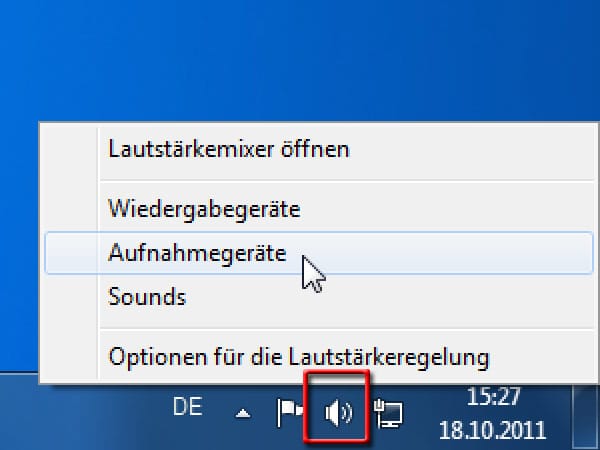
Um die Soundkarte Ihres PC als Aufnahmegerät benutzen zu können, muss diese als Standardgerät neu definiert werden. Klicken Sie dazu mit der rechten Maustaste auf das Lautsprecher-Symbol in der Taskleiste und wählen Sie "Aufnahmegeräte".
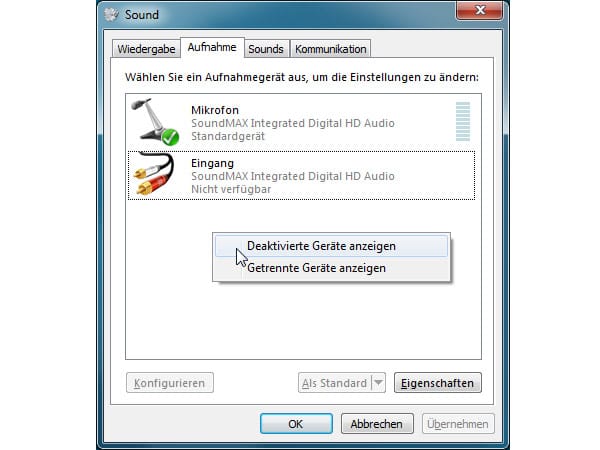
Klicken Sie mit rechten Maustaste auf eine freie Stelle und wählen Sie den Eintrag "Deaktivierte Geräte anzeigen".

Sie sehen alle Aufnahmegeräte die Ihre Soundkarte anbietet. Die ausgegrauten Tonquellen sind deaktiviert. Um sie zu aktivieren, benötigen Sie den sogenannten Stereomix. Die Streomix oder auch Mixbus genannte Funktion wird vom Soundkarten-Treiber zur Verfügung gestellt und fasst Eingangssignale von mehreren Kanälen zu einem einzelnen Signal zusammen.
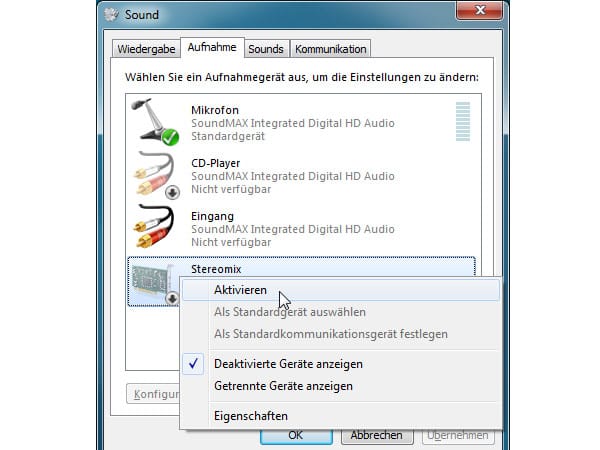
Klicken Sie mit der rechten Maustaste auf das entsprechende Aufnahmegerät und wählen den Eintrag "Aktivieren".
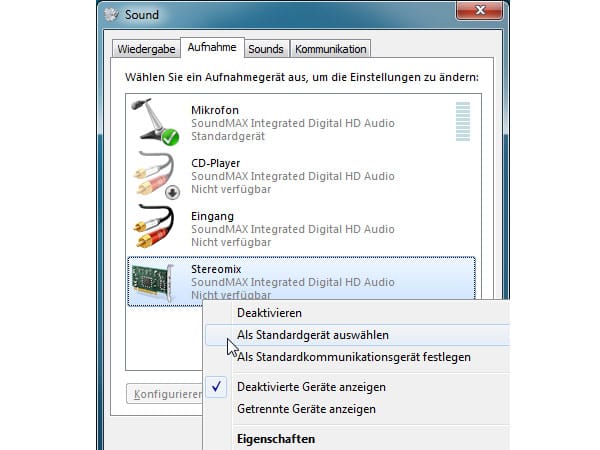
Um es für die Aufnahme zu benutzen, muss es als Standardgerät definiert werden. Klicken Sie dazu nochmals mit der rechten Maustaste auf das Aufnahmegerät und wählen den Eintrag "Als Standardgerät auswählen".
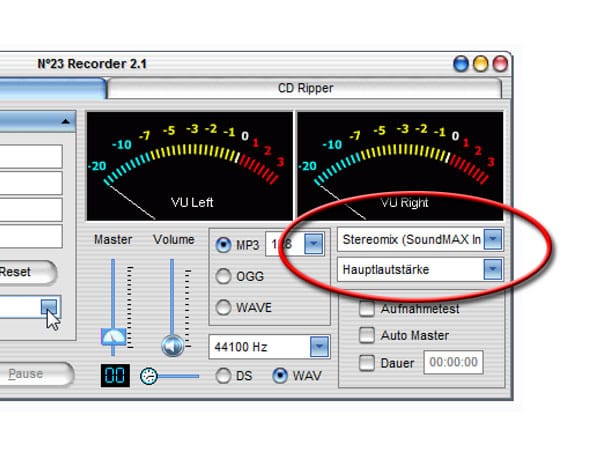
Schließen Sie das Fenster und Starten Sie das Freeware-Programm No23 Recorder. Der Software-Rekorder zeigt automatisch Stereomix als primäre Aufnahmequelle an. Nun können Sie mit der Aufnahme beginnen.










 News folgen
News folgen



